VirtualBox Interface heeft een bericht over actieve verbindingen bij afsluiten
In dit artikel zullen we de methoden beschrijven om het probleem op te lossen waarbij VirtualBox Interface niet toestaat dat de pc wordt afgesloten. Sommige gebruikers hebben gemeld dat ze een dergelijk probleem hebben ondervonden op hun Windows 10-computers. Volgens hen, elke keer dat ze hun systeem uitschakelen, voorkomt een programma, " VirtualBox Interface ", dat het wordt afgesloten. Het rare is dat ze dit type programma niet op hun computer hebben geïnstalleerd.
Fix VirtualBox Interface heeft foutmelding over actieve verbindingen
U kunt deze foutmelding krijgen als u de BlueStacks- emulator op uw computer hebt geïnstalleerd. Omdat gebruikers het bericht " VirtualBox-interface is nog steeds actief(VirtualBox Interface is still active) " krijgen terwijl ze hun systeem afsluiten, kunnen ze niet identificeren dat het de BlueStacks is die verhindert dat hun systeem wordt uitgeschakeld. Er kunnen ook enkele andere oorzaken van het probleem zijn, maar in de meeste gevallen werd de fout veroorzaakt door BlueStacks .

De volgende oplossingen kunnen u helpen:
- Schakel betrokken taken uit in Taakplanner(Task Scheduler) .
- Schakel alle opstartprocessen uit.
- Update of installeer BlueStacks opnieuw.
- Verwijder BlueStacks en zoek naar andere software.
1] Schakel(Disable) betrokken taken uit in Taakplanner(Task Scheduler)
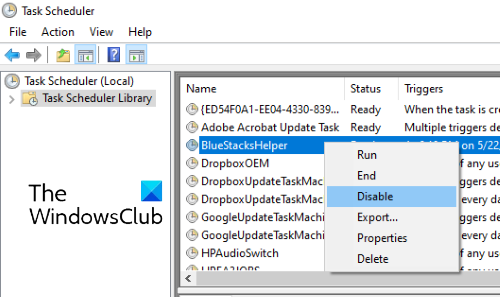
Schakel al dergelijke taken in de Taakplanner-(Task Scheduler) app uit waarvan u denkt dat ze verband houden met dit probleem en kijk of dit helpt. Om dit te doen, start u de Taakplanner(Task Scheduler) - app en klikt u op de Taakplanner-bibliotheek(Task Scheduler Library) in het linkerdeelvenster. Wacht(Wait) even totdat alle taken worden weergegeven. Klik nu met de rechtermuisknop op elke taak en selecteer Uitschakelen(Disable) .
Start uw computer opnieuw op en kijk of u tijdens het opnieuw opstarten hetzelfde VirtualBox -bericht krijgt.
2] Schakel(Disable) alle opstartprocessen uit met Taakbeheer(Task Manager)
Als de bovenstaande methode u niet heeft geholpen, probeer dan alle opstartprocessen uit te schakelen(disabling all the startup processes) met Taakbeheer.
Start Taakbeheer(Task Manager) en klik op het tabblad Opstarten .(Startup)
Selecteer de processen één voor één en klik op Uitschakelen(Disable) .
Als u klaar bent, start u uw computer opnieuw op en kijkt u of hetzelfde bericht opnieuw verschijnt.
3] BlueStacks bijwerken of opnieuw installeren
Als je een oudere versie van BlueStacks hebt, kun je dit probleem tegenkomen. Dit komt omdat de oudere versies van de software bugs kunnen bevatten die voorkomen dat uw systeem wordt afgesloten.
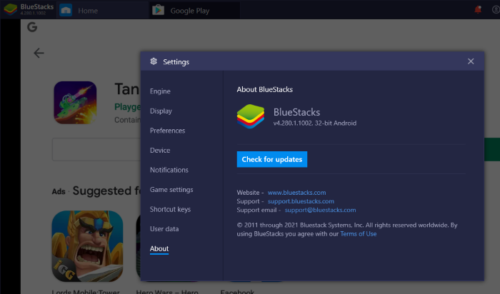
Volg de onderstaande stappen om de BlueStacks bij te werken:
- Start BlueStacks op uw computer.
- Klik op Instellingen(Settings) , beschikbaar rechtsonder in de software.
- Klik op Over(About) aan de linkerkant.
- Klik op Controleren op updates(Check for updates) .
Nadat u de emulator hebt bijgewerkt, sluit u uw systeem af en kijkt u of de VirtualBox-interface voorkomt dat uw computer wordt uitgeschakeld of niet.
Als het probleem hiermee niet is opgelost, verwijdert u de installatie en installeert u deze opnieuw door de nieuwste versie van de officiële website te downloaden.
4] Verwijder BlueStacks(Uninstall BlueStacks) en zoek naar andere software
Als de bovenstaande methoden u niet hebben geholpen om het probleem op te lossen, verwijder dan BlueStacks . Als je BlueStacks echt nodig hebt , kun je op zoek gaan naar alternatieven.
Ik hoop dat dit helpt.
Gerelateerde berichten(Related posts) :
- BlueStacks kan niet starten wanneer Hyper-V is ingeschakeld(BlueStacks cannot start when Hyper-V is enabled)
- VirtualBox USB niet gedetecteerd in Windows 10(VirtualBox USB not detected in Windows 10) .
- Hoe bestanden over te zetten tussen virtuele machine en hostcomputer(How to transfer files between Virtual Machine and Host Computer) .
Related posts
VirtualBox geeft een zwart scherm weer en geen gast-besturingssysteem opstarten
Hoe te repareren VirtualBox USB niet gedetecteerd in Windows 11/10 computer
VirtualBox kan het USB-apparaat niet aan de virtuele machine koppelen
Hoe VirtualBox VM op volledig scherm te maken in Windows 11/10
VirtualBox VM wordt niet geopend of gestart in Windows 11/10
Beste gratis virtuele achtergrondafbeeldingen voor Teams en Zoom
Virtueel bureaublad beheren als een professional in Windows 10
Een virtuele harde schijf maken op Windows 11/10
In-place upgrade wordt niet ondersteund op Azure Virtual Machines
Hyper-V kan niet worden geïnstalleerd op Windows 11/10
Fix VMware-besturingssysteem niet gevonden Opstartfout
VirtualDesktopManager: tool om virtuele Windows 10 desktops te beheren
Toegang tot en gebruik van BIOS in VMware Workstation
Beste gratis virtuele schijfsoftware voor Windows 10
Microsoft Hosted Network Virtual Adapter ontbreekt in Apparaatbeheer
Ondersteuning voor virtualisatie is uitgeschakeld in de firmware in Windows 11/10
Hoe krijg ik een virtueel telefoonnummer?
Het stuurprogramma heeft een interne stuurprogrammafout gedetecteerd op DeviceVBoxNetLwf
Gegevens herstellen van een Windows XP Mode VM op Windows 10
Fix Runtime-fout R6025 Pure Virtual Function Call
